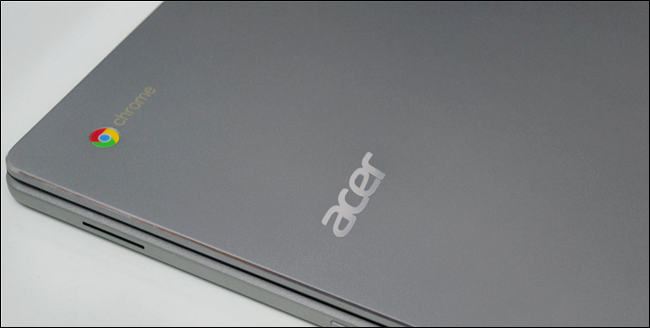
Chromebook最棒的一件事是推出了Google Play商店,可以在支持的Chrome OS设备上访问数百万个Android应用程序。以下是如何在Chromebook上安装Android应用程序。
哪些设备支持Play Store?
虽然大多数新款Chromebook开箱即带Google Play商店,但一些设备仍然不支持Play商店。查看Chromium项目页面,查看支持Android应用程序和计划中的设备的完整列表。谷歌继续评估更多设备的兼容性,并在添加新设备时更新列表。
如果你仍然没有在启动程序中看到Play Store应用程序,那么你的Chromebook可能只是需要软件更新。确保Chrome OS运行的是最新版本,并尝试将Chromebook更新为最新版本。
如何安装Android应用
要开始,您首先需要打开Play Store。单击启动器图标,向下滚动直到看到Play Store图标,然后单击它。

Play Store打开后,在顶部的搜索栏中键入应用程序名称,然后按Enter键。
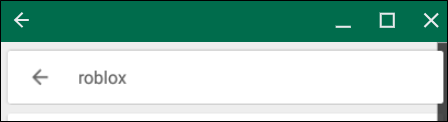
从搜索结果列表中,单击要开始下载的应用程序下的“安装”。

安装应用程序后,单击“打开”。
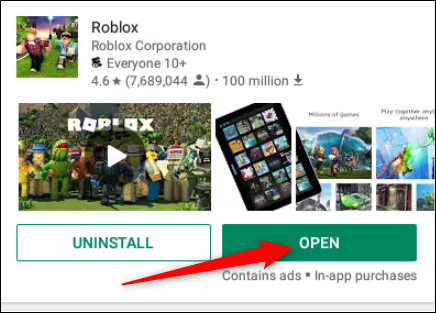
如果您更愿意稍后打开它,您可以从应用程序抽屉中打开。单击抽屉图标,滚动直到看到应用程序图标,然后选择它。

如何组织下载的应用程序
在下载了一堆应用程序之后,您可能会注意到应用程序抽屉变得有点杂乱。虽然无法自动对抽屉中的应用程序进行排序,但您可以将它们添加到文件夹中,并手动重新排列它们在抽屉中的顺序。
如何将应用程序添加到文件夹
要将它们组织到不同的类别中以便于访问,您可以将它们捆绑在应用程序抽屉中的一个文件夹中。
打开应用程序抽屉,长按并将一个应用程序拖到另一个应用程序的顶部,然后将其放下。

应用程序会创建一个未命名的文件夹。要将文件夹重命名为更具描述性的名称,请单击该文件夹,选择“未命名”,然后键入新名称。

如何重新排列应用程序
现在您已将应用程序组织到文件夹中,您可能希望在应用程序抽屉中重新排列它们。您可以将最常用的应用程序/文件夹放在最上面,而将您很少使用的应用程序/文件夹推到抽屉的底部。
就像你之前做的那样,长时间按住并拖动一个应用程序/文件夹到应用程序抽屉中的任何位置,然后松开。

如何卸载Android应用
在Chromebook上安装多个Android应用程序势必会占用大量存储空间。幸运的是,您可以很容易地卸载任何您有一段时间没有使用过的应用程序,这些应用程序会占用您急需的空间。
打开应用程序抽屉,右键单击要卸载的应用程序,然后单击“卸载”。

此时会出现一个提示,要求您确认是否要卸载该应用程序。单击“卸载”。

卸载应用程序后,您可以继续安装任何其他应用程序,删除任何不再需要的应用程序可释放空间。